首先按“Win+E”快捷键或者直接点击Win8.1开始屏幕上的“这台电脑”磁贴进入Win8.1系统的传统桌面并打开文件管理器,我们可以看到在左侧的栏目中已经有SkyDrive,鼠标右键点击SkyDrive图标上,从菜单中选择“属性”选项。
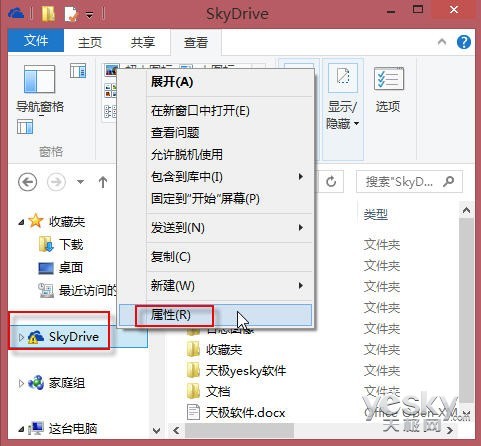
图示:打开Win8.1系统SkyDrive属性
在打开的SkyDrive属性对话框中点击“位置”标签,在这里我们可以看到当前的Skydrive同步文件存放位置为“系统盘符:Users用户名SkyDrive”,我们可以在地址栏中直接填写新的存储路径,也可以点击“移动”按钮来选择新的文件夹路径。
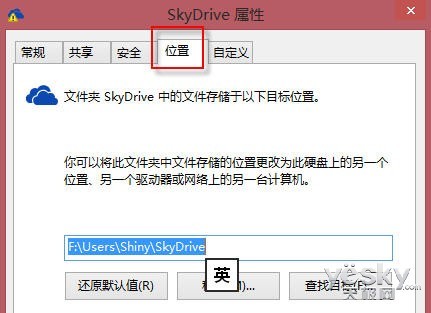
图示:查看和修改Win8.1系统SkyDrive同步文件存储位置
修改完毕,点击“确认”后,系统会询问用户是否将原来位置的文件转移到新的位置上,再次点击确认后所有文件都将会转移到新的存放目录下,而且默认的SkyDrive的保存位置也会改变。
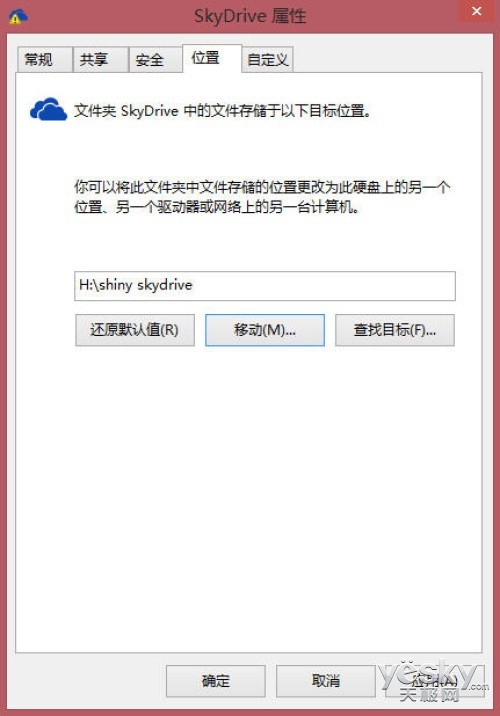
图示:更改Win8.1系统SkyDrive同步文件存储位置
现在Win8.1中SkyDrive存储位置更改成功。我们可以在相应的目录下找到SkyDrive的同步文件。
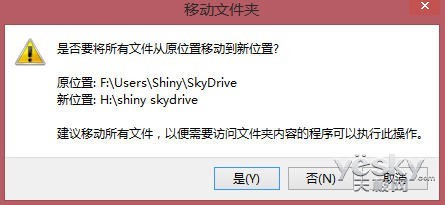
图示:确认更改后Win8.1的SkyDrive同步文件存储位置
微软SkyDrive是面向个人应用的云存储服务,我们用微软帐户ID登录之后即可在微软提供的云端服务器里上传、存储、编辑、管理和下载照片、视频、文本等各种文档资料,并且可以与朋友共享文件、和同事协作完成文档……如今,跨平台操作系统Windows 8系统无缝整合不断优化的SkyDrive应用,我们可以更加方便地使用桌面电脑、超极本、平板电脑以及手机等设备轻松流畅地随时随地享受个人云存储服务,无论身在何处,都可以通过多种设备获取需要的文件。现在我们在Win8.1系统中灵活修改Skydrive的同步文件存储位置,可以更加轻松自如地享受微软新一代Windows系统提供的云存储服务。